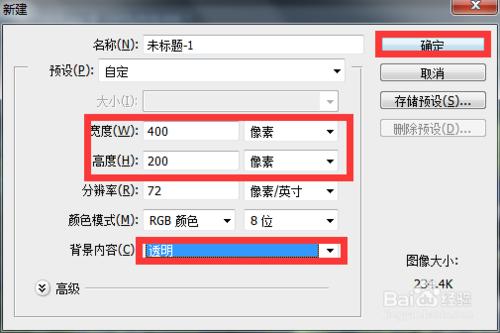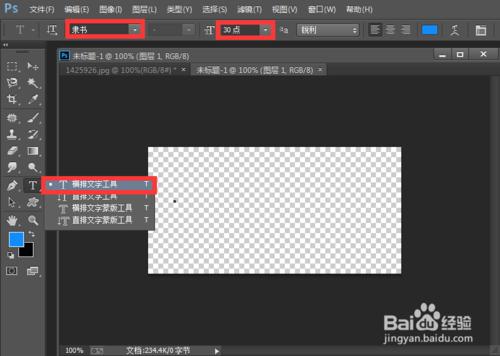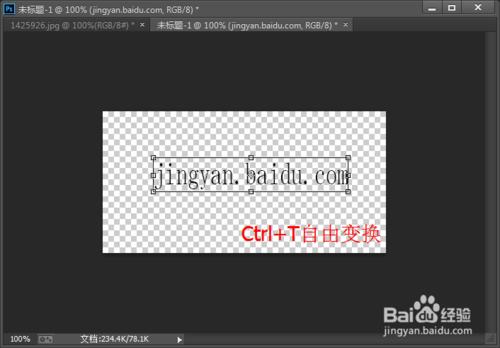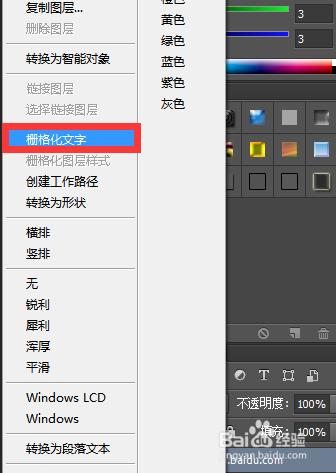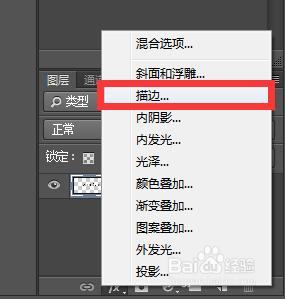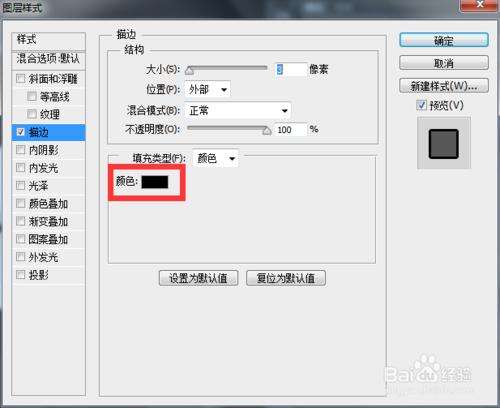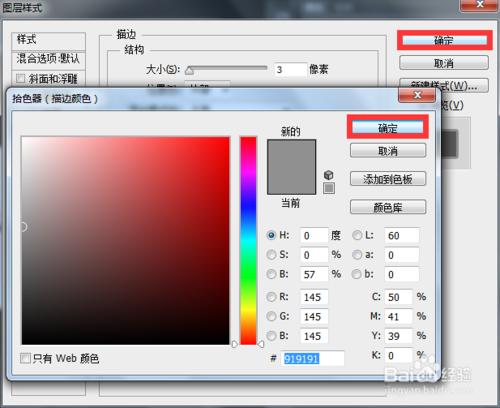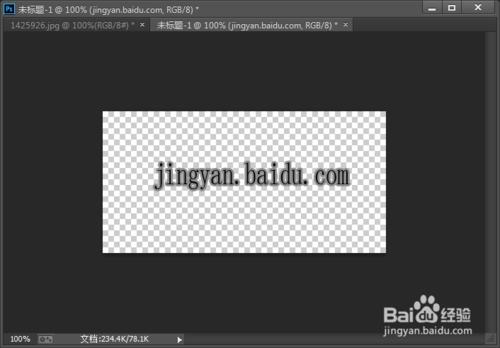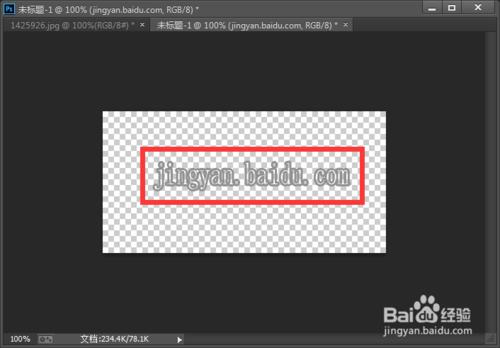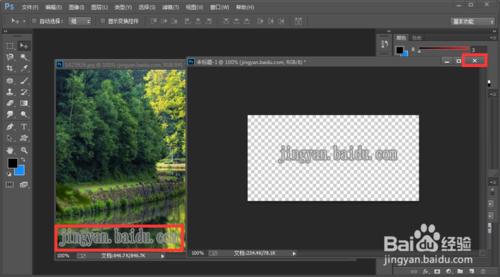當我們在網上瀏覽照片的時候,往往會發現有一些圖片的表面會布有各種水印,有的是文字,有的是網址。這些水印不僅闡明瞭圖片的出處,也公佈了這張圖片為某人專有,那麼小夥伴想不想手動為圖片添加自己的水印效果,讓它成為你的專屬呢?接下來請看沫沫為你們做詳細的介紹!
工具/原料
Photoshop cs6
製作水印的原理
製作水印的原理其實很簡單,就跟在圖片上打字差不多。只要利用文字工具打出想要的文字後,柵格化文字,將文字轉化為圖層,然後拖動至另一張圖片中,調整水印的不透明度就可以總成想要的圖片效果啦!
製作步驟
打開PS,選擇要添加水印的圖片後點擊打開。
如圖,圖片已呈現在畫布中了,接下來新建一塊透明畫布,快捷鍵Ctrl+N。
將畫布的大小設為400*300像素,(當然也可以設置為其他參數)。將背景內容設為【透明】,這一步千萬不能少,最後點擊【確定】。
在左側工具欄選擇【橫排文字工具】,字體設為【隸書】,大小設為30點。
利用文字工具在透明畫布上打好需要的內容,沫沫在這裡打的時的網址,打好後如果覺得字體偏大或偏小,可以按快捷鍵Ctrl+T進行自由變換,配出Shift鍵不放可以等比例縮小文字大小,最後按回車鍵確定。
選中透明文字圖層,右鍵單擊選擇【柵格化文字】,將文字轉化為圖層。
點擊右下角fx圖標為文字添加一個描邊效果,使文字看上去更接近與水印樣式。
灰色容易使水印看上去更加真實,與圖片也更加融合,因此在這裡沫沫將描邊的顏色設置為灰色。如圖,選擇好要設置的顏色後,點擊【確定】。
通過使用灰色面變效果後的水印顯示如圖。
接下來了將鼠標移到右邊,找到【填充】,將填充參數由100%改為0%,再看看之前的水印,效果看起來是不是更真實了呢?水印模版做出來了,接下來就是將水印拖動到之前的圖片中了。
打開之前的圖片。使用移動工具將水印拖動至圖片合適位置,關閉水印圖層。
現在的水印與圖片看起來還不是太相融,因此我們將水印不透明度改為40%,改完後的水印看起來是不是更加真實了呢?
這就是最終的效果啦!小夥伴們看懂了嗎?
注意事項
如果沫沫的經驗對小夥伴們有所幫助,記得點贊收藏哦,同時可以點頁面右邊的雙箭頭一鍵分享到朋友圈、QQ空間、微信微博等幫助更多需要的人,沫沫定將感激不盡。